Das Verwalten des Netzwerks in Linux-Systemen , im Allgemeinen in jedem Betriebssystem, kann eine mühsame Aufgabe sein, wenn wir nicht über die erforderlichen Tools verfügen. Bei Linux-Systemen wurde jedoch ein spezieller Befehl entwickelt, um viele Variablen des zu verwalten Netzwerk und es ist der Befehl “nmcli”, über den wir in diesem Tutorial ausführlich sprechen werden.
Mit dem Befehl nmcli können wir Netzwerkverbindungen erstellen, bearbeiten, löschen, aktivieren oder deaktivieren sowie den Status des unter Linux installierten Netzwerkgeräts steuern und anzeigen.
1. So installieren und verwenden Sie nmcli unter Linux
Standardmäßig ist nmcli auf Linux-Systemen installiert. Wir können alle aktiven Netzwerkschnittstellen unter Linux mit einem der folgenden Befehle anzeigen:
nmcli Verbindung gezeigtmcli mit show
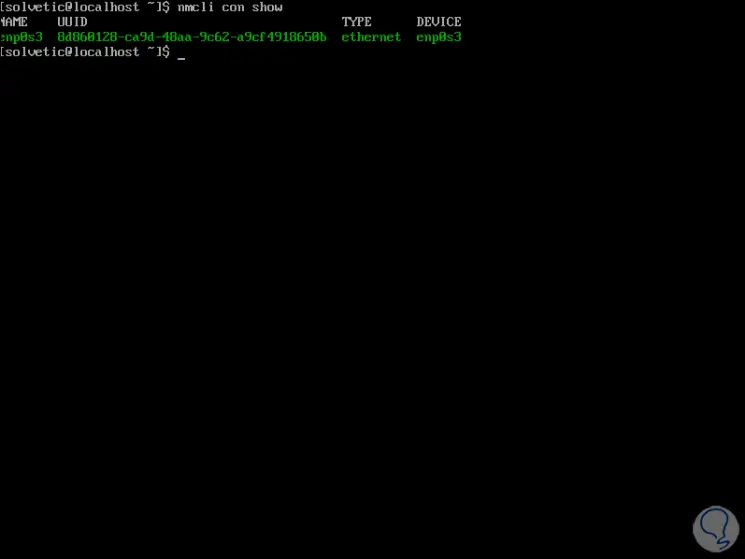
Als Ergebnis erhalten wir die folgenden Details:
- Verbindungsname
- Aktive UUID
- Netzwerktyp (Kabel oder WLAN)
- Gerät
Um alle Linux-Verbindungen (aktiv und deaktiviert) bereitzustellen, führen Sie den folgenden Befehl aus:
nmcli dev status
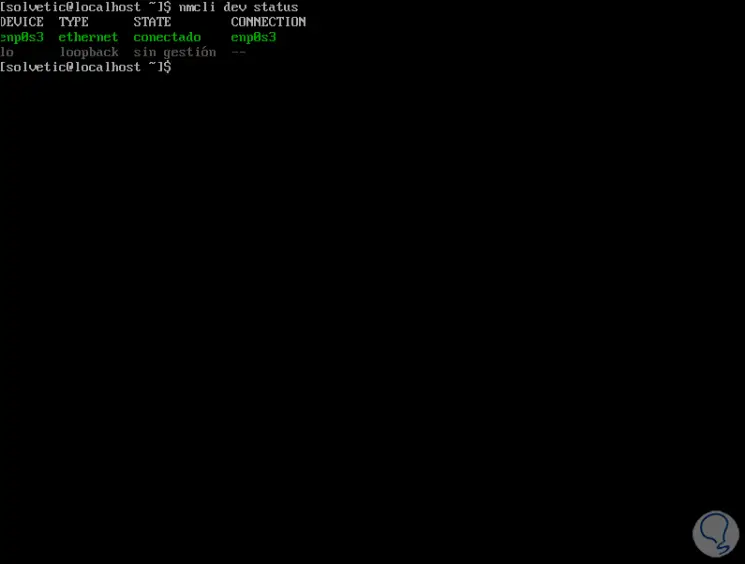
2. So konfigurieren Sie eine statische IP-Adresse unter Linux mit nmcli
Im Rahmen der administrativen Aufgaben von nmcli haben wir die Möglichkeit, eine feste IP-Adresse für das Gerät festzulegen. Dazu müssen wir das Gerät berücksichtigen, auf das die Änderung angewendet wird, in diesem Fall die enps03-Netzwerkschnittstelle.
Zuerst führen wir den Befehl “ip add” aus, um die aktuelle Netzwerkkonfiguration anzuzeigen:
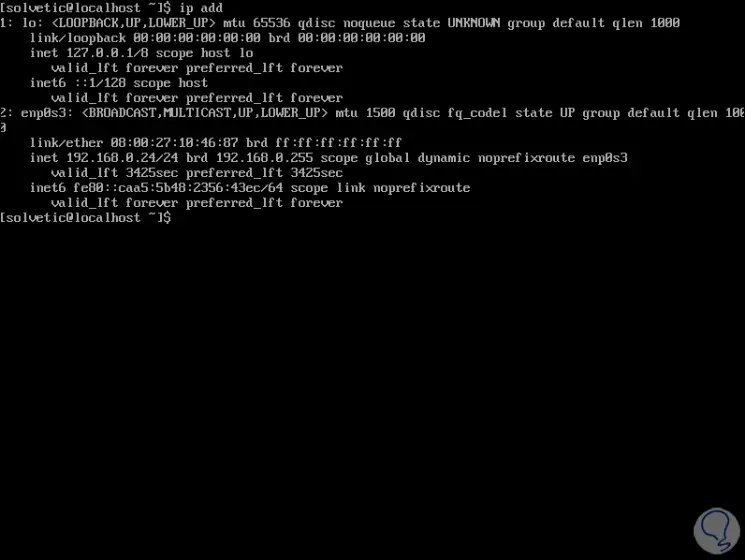
In diesem Fall haben wir Folgendes:
- IP-Adresse 192.168.0.21
- Gateway 192.168.0.255
Um unter Linux mit nmcli eine neue IP-Adresse einzurichten, verwenden wir die folgenden Werte:
- IP-Adresse 192.168.0.30
- Gateway 192.168.0.255
- Primärer DNS 8.8.8.8
- Statischer IP-Typ
Zunächst legen wir die gewünschte IP fest, indem wir Folgendes ausführen:
nmcli mit mod enps03 ipv4.addresses 192.168 . 2.30 / 24
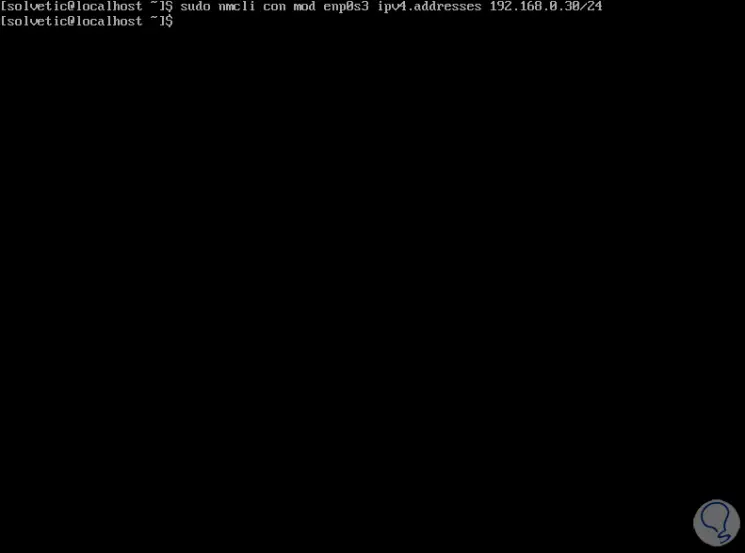
Jetzt konfigurieren wir das Gateway:
nmcli mit mod enps03 ipv4 .gateway 192 .168 .0 .1
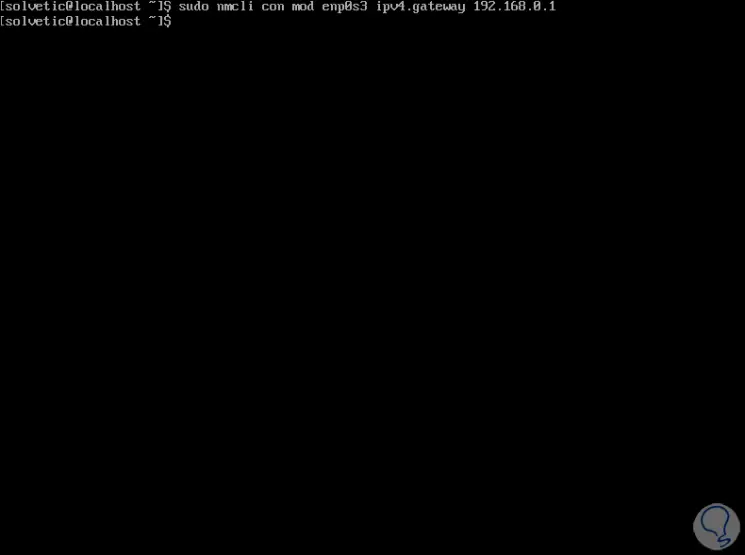
Jetzt werden wir den DNS-Server einrichten:
nmcli mit mod enps03 ipv4 .dns "8 .8 .8 .8 "
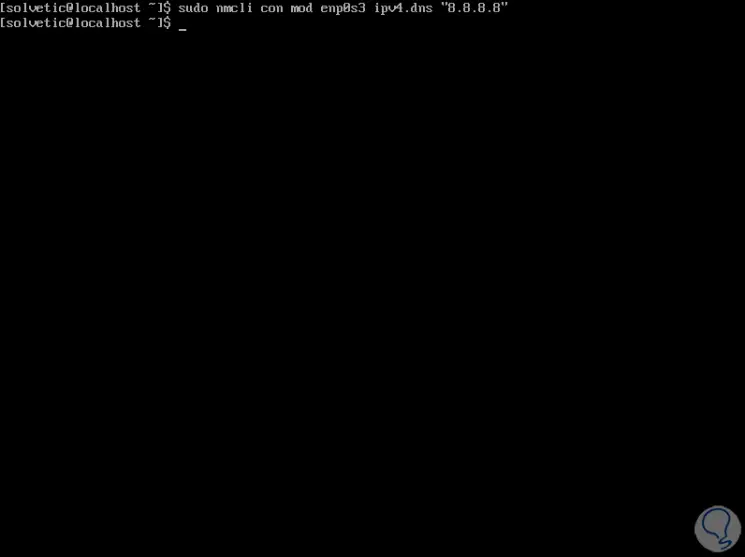
Danach konfigurieren wir die IP-Adresse von dynamisch zu statisch:
nmcli mit mod enps03 ipv4 .method Handbuch
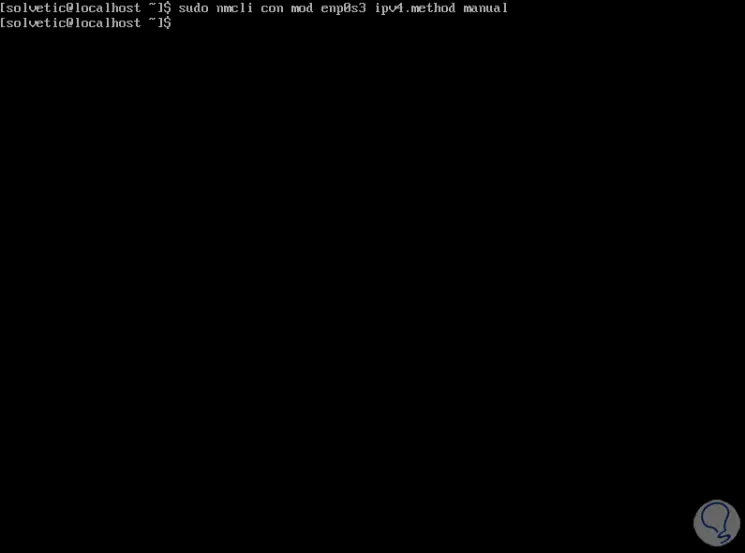
Wir übernehmen die Änderungen in der folgenden Reihenfolge:
nmcli mit bis enps03
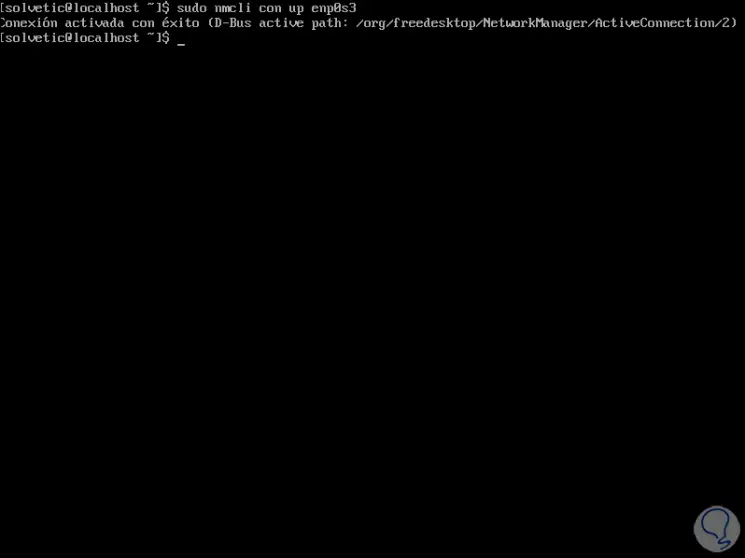
Wir können die Meldung sehen, dass die Verbindung erfolgreich aktiviert wurde.
Wir überprüfen, ob die IP-Adresse 192.168.0.30 eingerichtet wurde, indem wir den Befehl “ip add” ausführen:
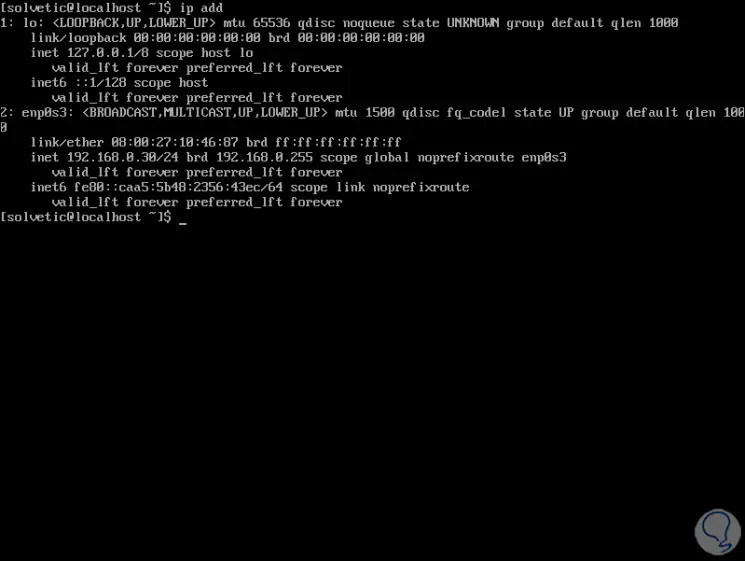
Alternativ können wir in diesem Fall in CentOS 8 in das folgende Verzeichnis wechseln:
/ etc / sysconfig / network-scripts /
Dort führen wir dann “cat ifcfg-enp0s3” aus, um die Netzwerkeigenschaften anzuzeigen:
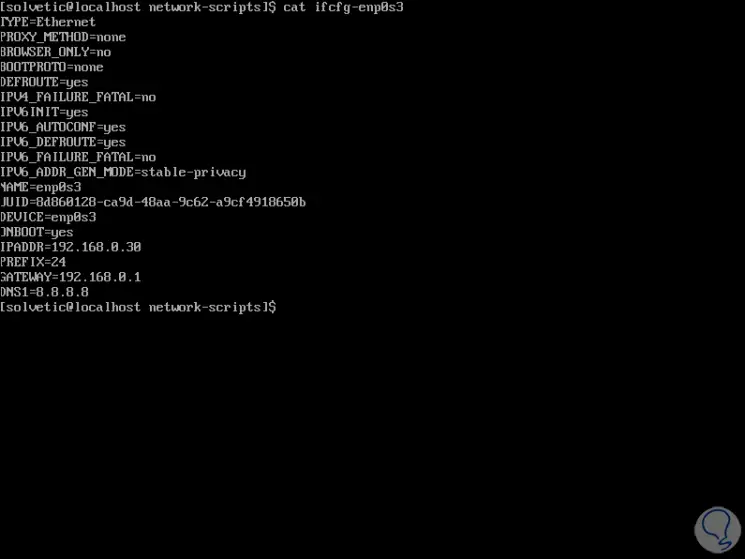
Dort finden wir deutlich die Werte, die wir etabliert haben.
Mit nmcli verfügen wir über umfassende Optionen, um unser Netzwerk bestmöglich zu verwalten.